
 it
it  English
English  Español
Español  中國人
中國人  Tiếng Việt
Tiếng Việt  Deutsch
Deutsch  Українська
Українська  Português
Português  Français
Français  भारतीय
भारतीय  Türkçe
Türkçe  한국인
한국인  Gaeilge
Gaeilge  اردو
اردو  Indonesia
Indonesia  Polski
Polski GoLogin è una soluzione anti-detective semplice e intuitiva, preferita soprattutto per la gestione di più account:
La natura all-in-one del browser lo rende efficace per l'uso personale e aziendale. L'impostazione del proxy GoLogin consente l'integrazione per l'assegnazione di profili selezionati. L'uso di tali server consente di ridurre al minimo le possibilità di blocco dell'account, di aggirare le restrizioni web regionali e di migliorare la sicurezza e la privacy online. L'impostazione anti-detection di GoLogin sarà fornita nei seguenti blocchi.
Quando si è online, soprattutto se si gestiscono più account, la configurazione del proxy GoLogin ha i suoi vantaggi quando si lavora online:
In generale, la configurazione di un proxy tramite GoLogin aumenta la gestibilità della propria presenza online, migliorando al contempo le capacità operative dell'utente e garantendo privacy e sicurezza.
Questa guida alla configurazione di GoLogin vi guiderà attraverso il processo di configurazione e verifica della funzionalità della vostra configurazione. Iniziamo.
Il processo inizia lanciando il browser e facendo clic sul pulsante "Aggiungi profilo" nell'angolo in alto a destra.
![]()
Nella nuova finestra impostare un nome per il profilo e passare alla scheda "Proxy". Qui, scegliere l'opzione "Il tuo proxy".
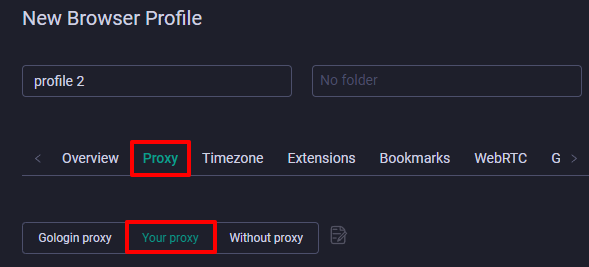
Il browser consente di utilizzare diversi tipi di protocolli, come HTTP, Socks4 e Socks5. A seconda delle esigenze, alcuni sono più adatti di altri:
Per questa configurazione del proxy GoLogin, questa volta useremo Socks5.
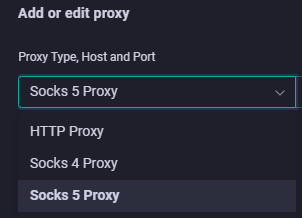
La fase successiva consiste nel compilare le credenziali richieste:
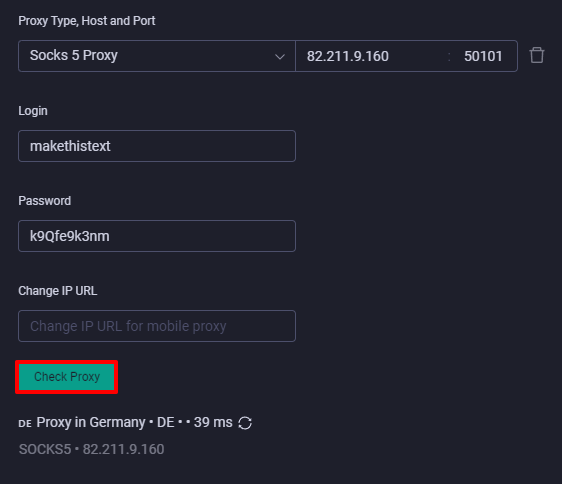
Una volta fatto, è essenziale testare la connessione per assicurarsi che funzioni correttamente. Premere il pulsante "Verifica proxy" qui sotto.
Le impostazioni del proxy in GoLogin sono terminate. Si può procedere alla creazione del profilo.
Se dovete gestire molti server, il blocco successivo sarà molto utile.
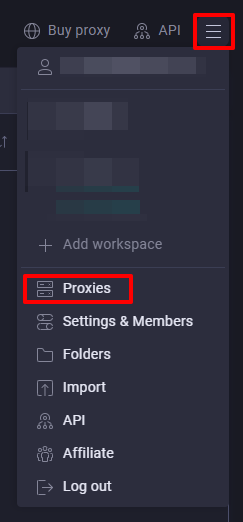

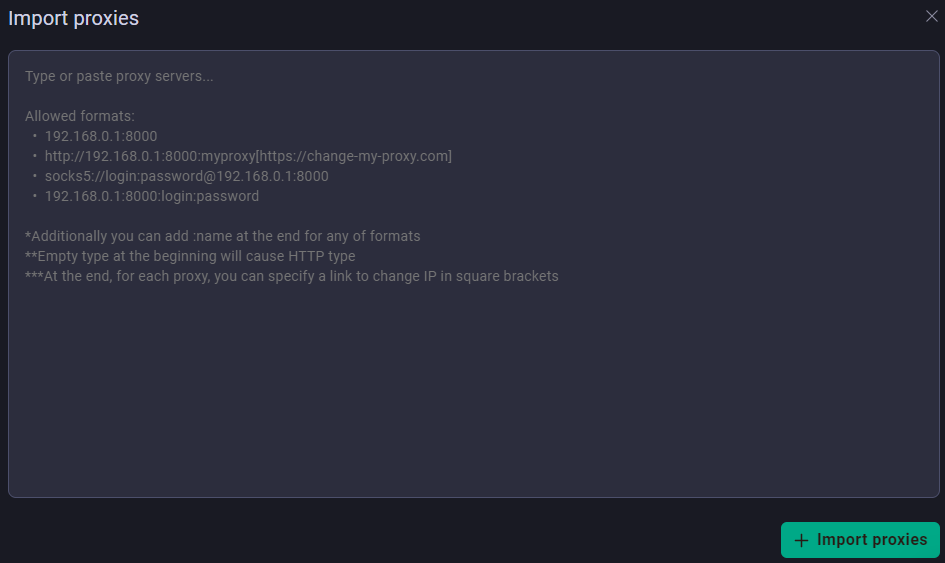
Ora, quando si crea un nuovo profilo, è possibile scegliere da questo elenco e impiegare un server specifico per un profilo e un'attività specifici.
Come abbiamo visto, l'integrazione di un server proxy con il browser GoLogin è molto importante per tutti gli utenti che devono mantenere l'anonimato online e la sicurezza operativa. La gestione di più profili con configurazioni di indirizzi IP univoci consente agli utenti di aggirare le geo-restrizioni e di ridurre al minimo il rischio di rilevamento e blocco degli account. Ciò è particolarmente utile in ambienti altamente privati come il marketing digitale, la gestione delle criptovalute e la raccolta di informazioni sulla concorrenza. Con la crescente complessità e il controllo degli ambienti digitali, i professionisti che utilizzano GoLogin e le sue funzioni di integrazione proxy si trovano in una posizione privilegiata rispetto ai loro concorrenti e hanno la possibilità di proteggere e nascondere le loro attività digitali.
Commenti: 0